A guia Área de Desenho (Canvas)
Essa guia permitirá a configuração da aparência da área de desenho do circuito.
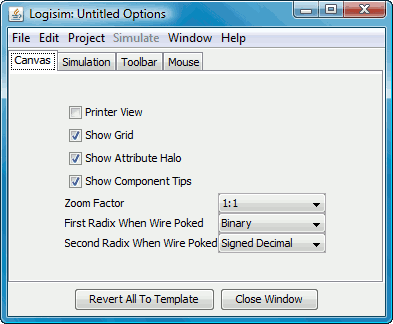
Há oito opções.
- A opção Prévia da impressão quando selecionada serve para especificar se o circuito deverá ser mostrado na tela da mesma forma como será impresso. Normalmente estará desligado, e o Logisim exibe instruções na tela com indicações do estado atual do circuito atual, e apresenta algumas dicas sobre a interface do componente (mais particularmente, indicações onde na porta OR poderiam haver conexões). A prévia da impressão, no entanto, omitirá essas indicações de estado, e também se omitirão tais referências da interface.
- A opção Mostrar grade (Show Grid) quando selecionada serve para especificar se é para desenhar os pontos (marcas) no fundo, indicando o tamanho da grade.
- A opção Mostrar halo (Show Attribute Halo) quando selecionada serve para especificar se é para desenhar a forma oval pálido em azul-petróleo em torno do componente ou da ferramenta cujos atributos estão sendo exibidos atualmente na tabela de atributos.
- A opção Mostrar dicas de componentes (Show Component Tips) quando selecionada serve para especificar se é para apresentar as "dicas de ferramentas" que irão aparecer temporariamente enquanto o mouse passar sobre os componentes. Por exemplo, se você passar o mouse sobre o pino de um componente de subcircuito, ele irá mostrar o rótulo do pino correspondente - ou ele irá mostrar o nome do subcircuito se não tiver rótulo. Ao passar sobre uma das extremidades de um distribuidor ele irá dizer-lhe a que bits corresponde. Além disso, todos os componentes das bibliotecas MUXes e DEMUXes, Aritmética e Memória fornecerão informações sobre suas entradas e saídas.
- A opção Manter conexões ao mover (Keep Connections When Moving) quando selecionada serve para indicar se deverão ser acrescentados novos cabos quando os componentes forem movidos para preservar suas conexões. Por padrão estará ligada - embora possa ser desativada temporariamente pressionando a tecla shift enquanto move os componentes. Se esta opção estiver desmarcada, então o padrão será de não adicionar os cabos durante uma movimentação. Mas você poderá ligá-lo temporariamente, pressionando a tecla shift durante a movimentação.
- O menu Fator para Zoom (Zoom Factor) lhe permitirá "explodir" ou "implodir" a imagem proporcionalmente. A expansão (zoom) de um circuito pode ser útil para demonstrações em sala de aula, onde a resolução de tela for muito pequena para visualizar de longe; já a contração poderá ser útil para orientar-se em um circuito muito grande.
- O menu Primeira base quando conexão ativada (First Radix When Wire Poked) serve para configurar como os valores serão exibidos quando uma conexão for clicada usando a ferramenta Testar (Poke). Ao clicar, temporariamente o valor será mostrado até que o usuário clique em outras partes do circuito.
- O menu Segunda base quando conexão ativada (Second Radix When Wire Poked) serve para configurar a segunda parte da exibição do valor.
Próximo: A guia Simulação (Simulation).
